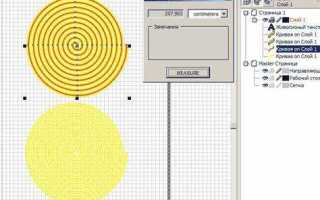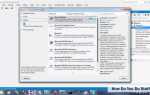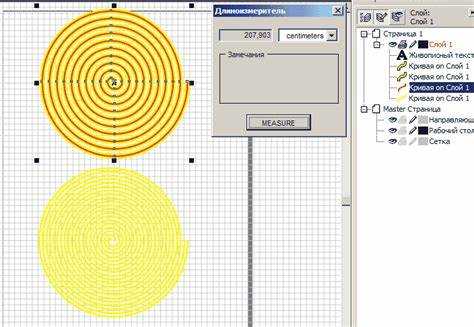
Удаление обводки объектов в CorelDRAW – это одна из самых простых и часто выполняемых операций, которая может значительно улучшить внешний вид ваших графических проектов. Обводка может быть полезной для выделения элементов, но в некоторых случаях она может и отвлекать от основного содержания. Знание правильных инструментов и методов для её удаления позволяет быстро привести работу в порядок.
Шаг 1: Выбор объекта для редактирования. Для начала необходимо выбрать объект, с которого вы хотите удалить обводку. Это можно сделать с помощью инструмента Выбор (стрелка в верхней части панели инструментов) или просто кликнув по объекту на холсте.
Шаг 2: Удаление обводки через панель «Свойства». После выбора объекта перейдите на панель свойств. В разделе «Обводка» вам нужно нажать на цвет обводки, чтобы открыть дополнительные настройки. Чтобы полностью избавиться от обводки, просто нажмите на иконку «Отсутствие обводки» (круг с крестиком), которая обычно отображается в нижней части палитры цветов.
Шаг 3: Использование клавиатуры. Если вам нужно удалить обводку с нескольких объектов сразу, можно использовать клавишу Delete после выделения объектов. Однако это работает только если обводка была задана как отдельный объект, а не как часть стилизации.
Эти простые методы помогут вам без лишних усилий и времени избавиться от ненужных обводок, позволяя сосредоточиться на других аспектах дизайна. Удаление обводки не повлияет на саму форму объекта, его заливку или другие параметры, что делает этот процесс безопасным и быстрым.
Удаление обводки с одного объекта с помощью панели свойств
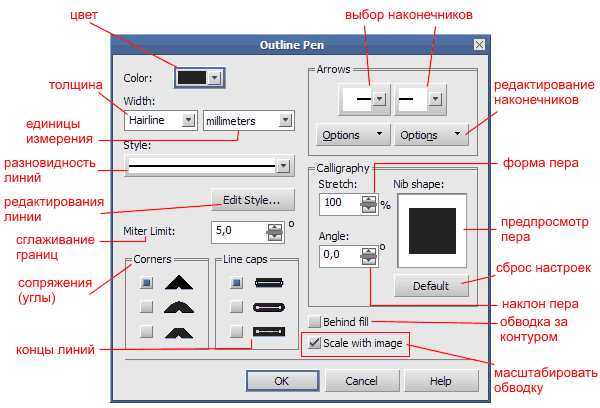
Для удаления обводки с объекта в CorelDRAW с помощью панели свойств, выполните следующие шаги:
1. Выберите объект, с которого хотите удалить обводку. Для этого используйте инструмент «Выбор» (или клавишу F10) и щелкните на объекте.
2. Перейдите к панели свойств, которая находится в верхней части рабочего окна программы. На панели вы увидите раздел с настройками, отвечающими за цвет, толщину и стиль обводки.
3. В разделе «Обводка» нажмите на значок обводки, который показывает текущий цвет или стиль. Это откроет меню с параметрами обводки.
4. В открывшемся меню выберите параметр «Без обводки» (иконка с пустым квадратом или диагональной чертой через квадрат). Это удалит обводку с выбранного объекта.
5. После этого обводка исчезнет, и объект будет отображаться без внешней линии. Вы можете в любой момент изменить настройки, повторив те же действия и выбрав другой стиль или цвет обводки.
Этот метод эффективен для быстрого удаления обводки с отдельных объектов без необходимости перехода в другие меню или инструменты.
Использование инструмента «Инспектор обводки» для точного удаления

Инструмент «Инспектор обводки» в CorelDRAW позволяет эффективно удалять обводки объектов с высокой точностью. Для этого достаточно следовать нескольким простым шагам.
Первоначально выберите объект, обводку которого хотите удалить. Затем откройте панель «Инспектор обводки», которая находится в правой части интерфейса. На панели вы увидите параметры обводки, такие как ее цвет, ширина и стиль.
Для удаления обводки необходимо установить значение ширины обводки на ноль. Для этого в поле «Ширина» введите «0» или используйте стрелки для уменьшения до минимального значения. Это мгновенно удалит видимую обводку, не затронув сам объект.
Если необходимо удалить обводку полностью, убедитесь, что в поле «Стиль» выбран параметр «Без обводки». Это позволит удалить все эффекты, связанные с границами объекта, включая дополнительные стили, такие как пунктирные линии или двойные обводки.
В некоторых случаях, когда обводка применяется не ко всему объекту, а только к его части (например, к группе элементов), потребуется использовать функцию «Применить ко всем элементам» на панели. Это обеспечит удаление обводки на всех элементах группы, даже если они ранее имели разные стили.
Для точной настройки можно также использовать параметры «Прозрачности» и «Цвета», чтобы, например, скрыть обводку, но оставить ее влияние на объект. В таких случаях стоит поэкспериментировать с настройками, чтобы добиться нужного визуального эффекта.
Удаление обводки сразу с нескольких объектов в группе
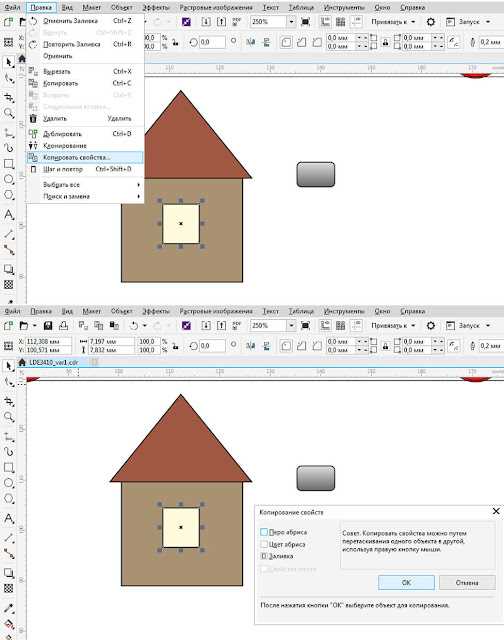
Для удаления обводки с нескольких объектов, объединённых в группу, в CorelDRAW, выполните следующие действия:
- Выделите группу объектов. Для этого кликните на группу или используйте инструмент «Объект» (в панели инструментов).
- Откройте панель свойств, расположенную в верхней части интерфейса или используйте клавишу F4 для вызова окна свойств.
- В панели свойств найдите раздел, отвечающий за обводку (обычно это иконка с цветом линии или название «Контур»).
- Щёлкните по цвету обводки, чтобы открыть настройки. В открывшемся меню выберите пункт «Нет», чтобы полностью удалить обводку с объектов группы.
- Если панель свойств не отображает нужные элементы, можно использовать панель «Контуры» в правом боковом меню и там снять обводку.
Чтобы ускорить процесс, если группа состоит из множества объектов с различными обводками, можно воспользоваться инструментом «Контур» в меню «Правка», который позволяет удалять обводки с нескольких объектов одновременно.
Для ещё более быстрой работы, если вы часто удаляете обводки с групп, создайте собственную горячую клавишу или макрос, который будет выполнять это действие за вас. Для этого перейдите в меню «Инструменты» → «Настройка» → «Горячие клавиши» и назначьте комбинацию для удаления обводки.
Как отключить отображение обводки на всех объектах проекта
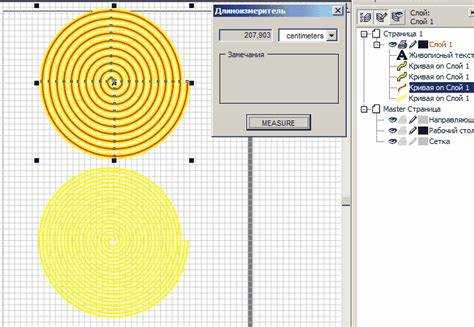
Чтобы отключить отображение обводки на всех объектах в проекте CorelDRAW, воспользуйтесь функцией «Управление атрибутами» через панель свойств. Для этого откройте вкладку «Палитра объектов» и выберите нужные объекты или выделите все элементы проекта, используя сочетание клавиш Ctrl+A.
После этого перейдите в меню «Свойства объекта» на верхней панели и найдите раздел, отвечающий за цвет обводки. Щелкнув по иконке обводки, выберите параметр «Нет» или просто удалите текущий цвет обводки. Таким образом, обводка будет отключена на всех выбранных объектах.
Если необходимо выключить отображение обводки для всех объектов в проекте без изменения их фактических характеристик, откройте меню «Просмотр» и снимите галочку с опции «Показать обводки». Это изменит только визуализацию, но не затронет параметры объектов.
Также можно использовать сочетание клавиш Shift+Ctrl+Q для применения этих настроек ко всем объектам в текущем документе без необходимости вручную изменять каждую фигуру или элемент.
Удаление обводки с кривых и контуров в CorelDRAW
Чтобы удалить обводку с кривых или контуров в CorelDRAW, достаточно несколько простых шагов. Процесс зависит от того, какой объект у вас выбран – линия, фигура или группа объектов.
Шаг 1: Выберите объект или кривую, с которой нужно удалить обводку. Для этого используйте инструмент Выбор (или нажмите клавишу V). Если объект состоит из нескольких элементов, убедитесь, что выделен именно тот, с которого необходимо убрать обводку.
Шаг 2: Перейдите в панель Свойства объекта и найдите раздел Обводка. Для удаления обводки просто выберите параметр Нет обводки или нажмите на маленький крестик рядом с цветом линии, который будет означать отсутствие обводки.
Шаг 3: В случае, если вы используете более сложные кривые, например, с несколькими узлами, можно воспользоваться инструментом Редактирование узлов. Для этого выделите кривую и откройте инструмент Редактор узлов (или нажмите F10). В панели свойств измените настройки обводки для каждого узла или сегмента, если необходимо.
Шаг 4: Если вы работаете с группой объектов, для удаления обводки можно воспользоваться Групповым выбором. В панели свойств группы также будет доступна опция для удаления обводки, которая применится ко всем элементам одновременно.
Дополнительно, если обводка добавлена через эффекты, такие как тень или контур, нужно будет отредактировать или удалить эти эффекты в соответствующем меню Эффекты.
Важно помнить, что удаление обводки не влияет на внутреннее содержимое объекта, такие как заливка или текст. Эти элементы остаются неизменными при удалении обводки, что позволяет сохранять визуальную целостность объекта.
Использование горячих клавиш для быстрого удаления обводки
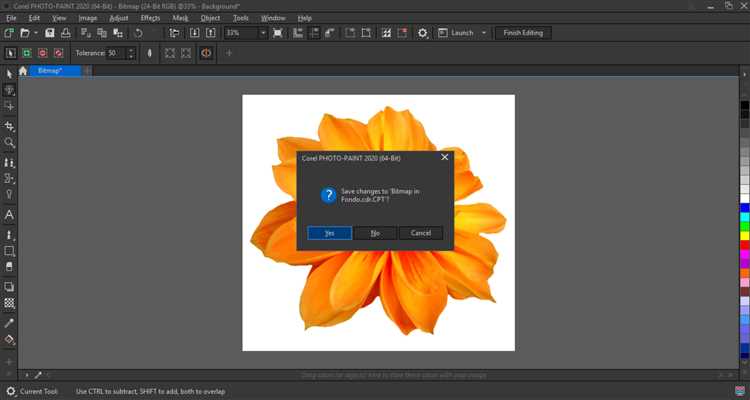
Для более точного контроля и быстрого удаления обводки можно воспользоваться клавишей Ctrl + Q. Это сочетание клавиш отключает обводку у выделенных объектов без необходимости открывать дополнительные панели. Это решение подходит для пользователей, которым необходимо работать с графическими элементами без постоянного доступа к меню.
Кроме того, можно назначить индивидуальные горячие клавиши для удаления обводки, используя меню Настройки (Tools → Customization → Commands). В разделе «Commands» можно найти команду «Remove Outline» и назначить на неё удобную комбинацию клавиш.
Горячие клавиши помогают ускорить работу в CorelDRAW и минимизировать необходимость использования мыши для удаления обводки, что значительно экономит время, особенно при обработке множества объектов.
Как удалить обводку с объектов, скопированных из других программ

Когда вы копируете объекты из других программ в CorelDRAW, они могут сохранять форматирование, включая обводку, которая может не соответствовать вашему дизайну. Чтобы удалить её, выполните следующие шаги:
1. Выделите объект или группу объектов, на которые нужно удалить обводку. Это можно сделать с помощью инструмента «Выбор» (Pick Tool).
2. Перейдите в панель свойств или используйте «Палитру цветов». На панели инструментов выберите иконку «Обводка» или откройте вкладку «Цвета».
3. Нажмите на маленькую иконку пустой обводки (обычно это значок с черной рамкой, пересекаемой диагональной линией), чтобы удалить обводку. Это автоматически установит прозрачную обводку.
4. Для более точного контроля можно использовать меню «Контуры» (Window > Dockers > Outline). Здесь можно отключить все параметры обводки или настроить её толщину и стиль до минимальных значений.
5. Если объект содержит несколько элементов, например, текст или сложные группы, убедитесь, что вы удалили обводку с каждого отдельного компонента.
6. В случае, если объект по-прежнему сохраняет признаки обводки, попробуйте преобразовать его в кривые (Ctrl + Q). Это позволяет очистить лишние атрибуты, включая обводки, которые могут быть привязаны к объектам в исходной программе.
7. Для более сложных ситуаций используйте «Очистку форматирования» (Ctrl + Shift + C), чтобы избавиться от любых настроек, пришедших из сторонних программ, включая цвета обводки.
Этот процесс помогает быстро устранить ненужные обводки, улучшая визуальное восприятие и облегчая дальнейшую работу с объектами в CorelDRAW.
Вопрос-ответ:
Как убрать обводку вокруг объекта в CorelDRAW?
Чтобы удалить обводку, нужно выбрать объект, кликнув на него левой кнопкой мыши. После этого в панели свойств (обычно вверху экрана) найдите раздел «Обводка» и нажмите на кнопку «Без обводки» или выберите иконку с крестиком, чтобы очистить параметры. Если вы не видите эту панель, ее можно активировать через меню «Окно» → «Свойства».
Как удалить обводку на нескольких объектах одновременно в CorelDRAW?
Для удаления обводки с нескольких объектов сразу выберите все нужные элементы, удерживая клавишу Shift и кликая по ним. Затем в панели свойств выберите «Без обводки», и это применится ко всем выбранным объектам. Также можно воспользоваться инструментом «Выбор по свойствам», чтобы выбрать все объекты с обводкой и удалить её за один раз.
Почему обводка не удаляется в CorelDRAW, даже когда я выбираю опцию «Без обводки»?
Если обводка не удаляется, вероятно, что это связано с тем, что объект состоит из нескольких элементов, и нужно убедиться, что все они выбраны. Иногда может быть включена функция «Стиль объекта», которая задает обводку в зависимости от других настроек. Проверьте, не активированы ли другие слои или эффекты, которые могут повлиять на внешний вид обводки.
Как изменить цвет обводки в CorelDRAW?
Для изменения цвета обводки нужно выбрать объект, затем на панели свойств найти раздел «Обводка» и кликнуть по цветному квадрату, который отображает текущий цвет. В появившемся меню выберите новый цвет для обводки. Также можно использовать палитру или ввести точные значения цвета в полях RGB или CMYK, если это необходимо для точности.
Можно ли удалить обводку, не изменяя другие свойства объекта в CorelDRAW?
Да, можно. Для этого нужно выбрать объект, затем в панели свойств удалить только обводку, не затрагивая другие настройки, такие как заливка или тени. Выбирая «Без обводки», вы оставляете все остальные параметры объекта неизменными. Важно удостовериться, что изменения касаются только обводки, а не других атрибутов.